V-am arătat modul în care descărcarea neglijentă vă poate infecta cu spyware , cum să-l curățați Spybot sau Conștient de publicitate și, în ultima parte a seriei noastre, vom ilustra cum să utilizați Malwarebytes pentru a elimina toate acele crapware de pe computer.
Pre-scanare
Când porniți pentru prima dată Anti-Malware Malwarebytes, aceasta este fereastra pe care o veți vedea. Anti-Malware de Malwarebytes are o interfață cu file foarte frumoasă pentru a face trecerea între funcții ușoară și rapidă. În acest moment, este setat ca „Efectuați scanarea rapidă” ca implicit.
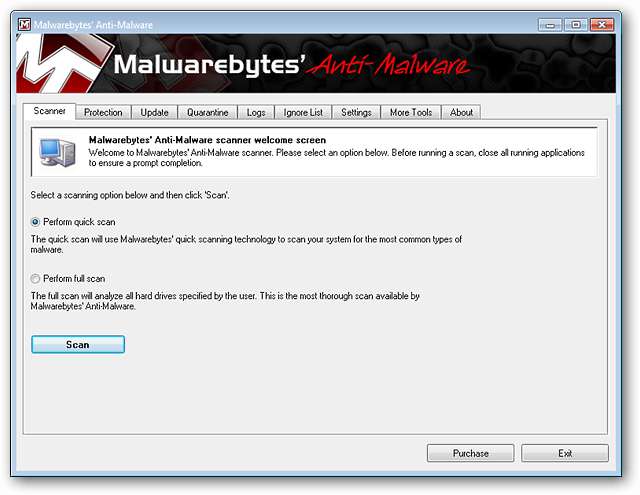
Dacă nu ați verificat actualizările în timpul procesului de instalare, acum este momentul potrivit pentru a face acest lucru. Aici puteți vedea versiunea curentă a bazei de date (și data asociată) împreună cu numărul de semnături malware pe care le va scana. Actualizările rulează de obicei între 2.0 - 2.5 MB. Faceți clic pe „Căutați actualizări” pentru a obține cele mai recente semnături ale bazei de date.
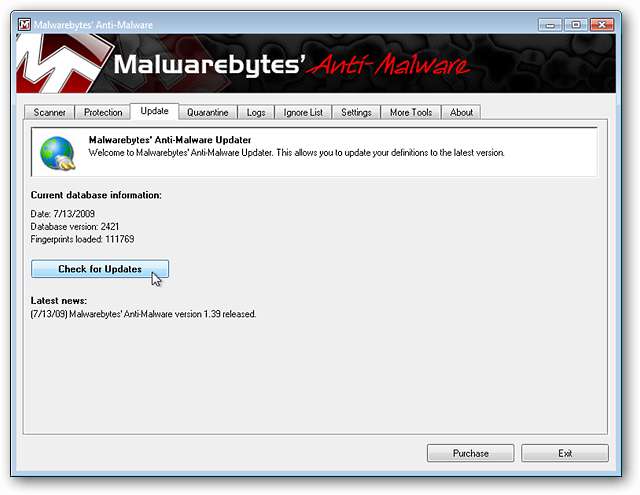
Se scanează malware
După ce ați aplicat toate cele mai recente actualizări, este timpul să începeți scanarea. Este recomandat să mergeți cu setarea „Efectuați scanarea completă”. Faceți clic pe „Scanare” pentru a începe.
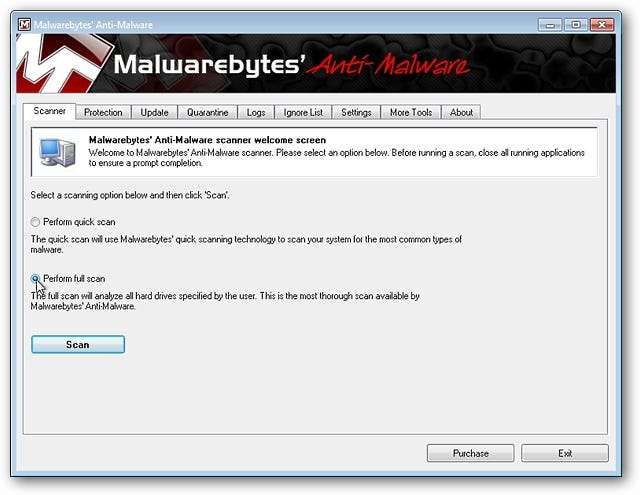
După ce ați făcut clic pe „Scanare”, veți vedea această fereastră pop-up care vă solicită să alegeți ce unități doriți să fi scanat. Selectați-le pe cele pe care ați dori să le scanați și faceți clic pe „Începeți scanarea”.
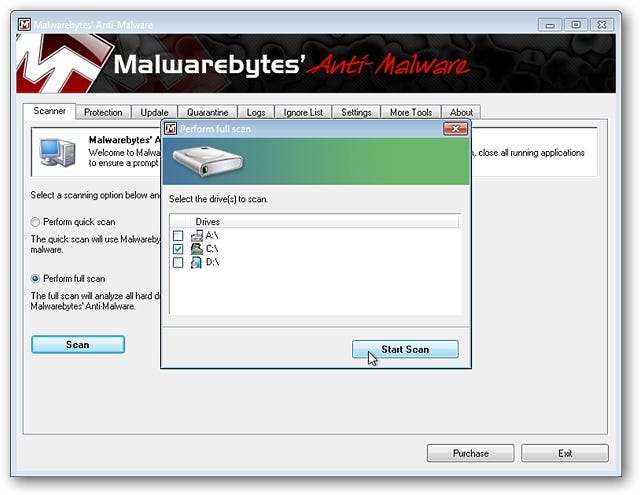
Aici puteți vedea cum arată procesul de scanare. Anti-Malware de Malwarebytes a găsit 170 de fișiere infectate pe sistemul nostru de exemplu în primele 1,5 minute ... acum este rapid! De asemenea, puteți vedea exact unde și ce scanează în prezent Anti-Malware-ul Malwarebytes.
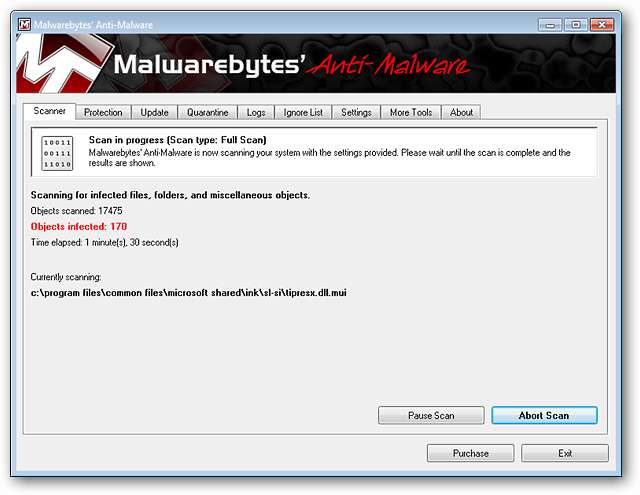
După finalizarea scanării
Odată ce Anti-Malware-ul Malwarebytes a terminat scanarea computerului, acesta va afișa numărul de articole scanate, numărul de obiecte infectate găsite și timpul scurs. Observați că a durat mai puțin de 23 de minute pentru a scana sistemul nostru de exemplu! Faceți clic pe „OK” pentru a închide fereastra Scanare completă a mesajului.
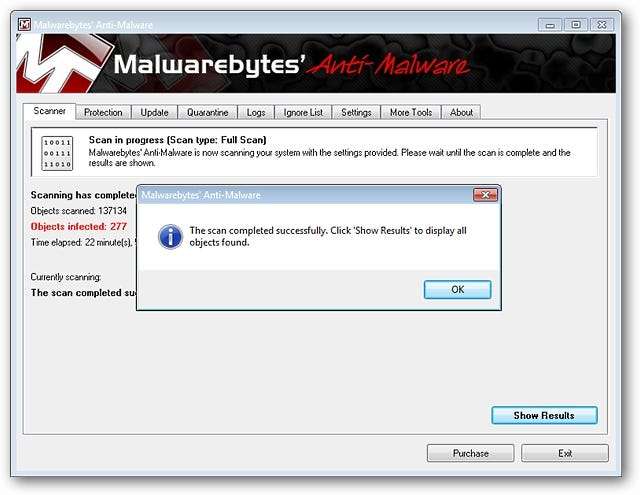
Pentru a vedea ce a găsit Malwarebytes Anti-Malware, faceți clic pe „Afișați rezultatele”.
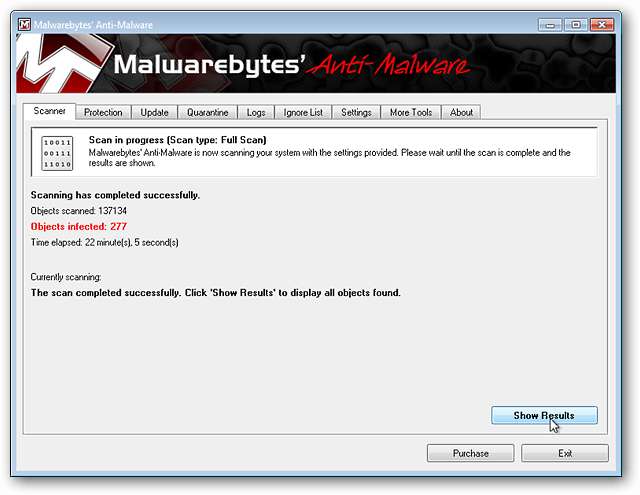
Eliminarea programului malware
După ce faceți clic pe „Afișați rezultatele”, veți vedea următoarea fereastră cu o listă compilată cu toate obiectele malware găsite. Puteți vedea numele malware-ului, categoria (de ex. Fișier, proces de memorie, cheie de registru etc.) și locația din sistemul dvs. Observați că, pentru moment, „Nicio acțiune întreprinsă” este listată pentru toate. Acest lucru vă permite să verificați eventualele falsuri pozitive care ar fi putut să apară. După ce ați analizat lista și ați verificat elementele de care doriți să aveți grijă, faceți clic pe „Eliminare selectate” pentru a elimina malware-ul din sistemul dvs.
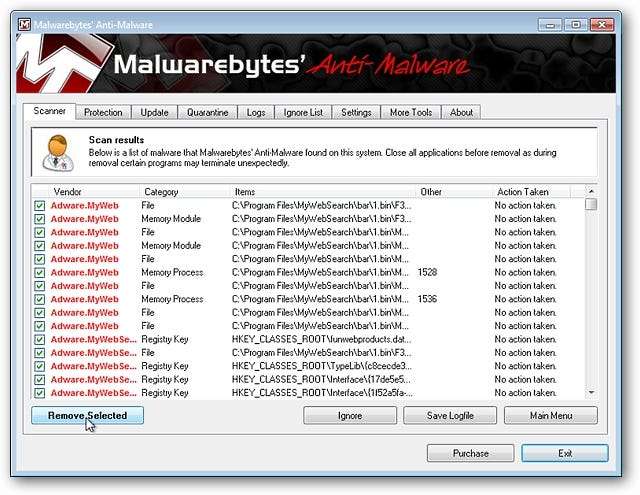
Așa arată procesul de eliminare. Ca și în cazul altor funcții din Anti-Malware-ul Malwarebytes, această parte a procesului se desfășoară foarte repede ( minunat! ).
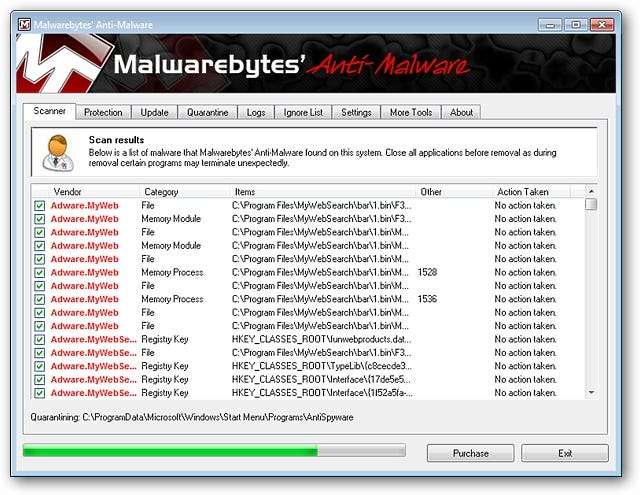
După finalizarea eliminării programelor malware și a Uită-te rapid la cererea de repornire
Odată ce Anti-Malware-ul Malwarebytes a terminat eliminarea malware-ului, acesta va afișa automat un jurnal de scanare ca acesta.

Dacă există probleme malware care trebuie înlăturate în timpul unei reporniri, veți vedea următorul mesaj care detaliază exact ce va fi îngrijit imediat ce reporniți computerul. Eliminarea articolelor în timpul unei reporniri este extrem de netedă și rapidă ... în sistemul nostru de exemplu, „procesul de repornire de curățare” arăta exact ca o repornire normală ( teribil! ). Faceți clic pe „Da” pentru a porni procesul de repornire.
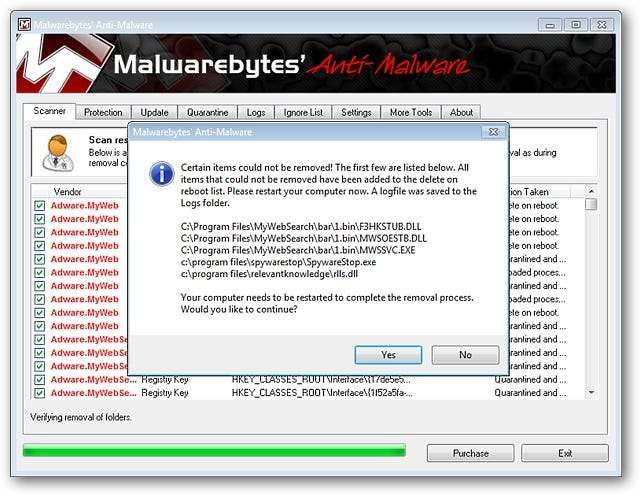
Concluzie
Dacă căutați o aplicație anti-malware care funcționează rapid și bine, atunci Anti-Malware-ul Malwarebytes este doar aplicația pentru dvs. Anti-Malware al programului Malwarebytes funcționează cu un minim de agitație și face treaba simplă și simplă. Dacă doriți mai multe informații despre acest instrument, citiți recenzia noastră anterioară despre Malwarebytes Anti-Malware (versiunea 1.35)
Descărcați Anti-Malware Malwarebytes (versiunea 1.39)
Gestionarea programelor spyware, crapware sau malware
Dacă nu ați făcut deja acest lucru, asigurați-vă că consultați articolele anterioare din seria noastră:







